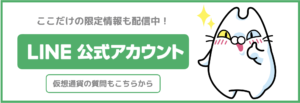本ページはプロモーションを含みます。

こんにちは。COINCATSアカデミー1期生のhirokoです。
この記事ではスマホでセーフパルウォレット(Safepal Wallet)をメタマスク(Metamask)にインポートする方法を画像付きで解説していきます。
「ウォレットをインポート?どういうこと?」と思った初心者の方でも安心してくださいね。
私も初めてメタマスクに他のウォレットをインポートして、一緒に使うことができると知った時はとっても不思議な気分でした。
インポートしたセーフパルウォレットはどうなってしまうんだろう….
もともとのセーフパルウォレットは使えなくなってしまうのではないか…と不安になりました。
ウォレットをエクスポートするとは
あるウォレットのデータを他のウォレットに取り出すこと
ウォレットをインポートするとは
あるウォレットのデータを他のウォレットで読み込んで使えるようにすること
今回はセーフパルウォレットのデータを取り出して、メタマスクで読み込んで使えるようにするということをやっていきます。
セーフパルウォレット(Safepal Wallet)を開く
▼セーフパルウォレットを開き、一番上のウォレット名のところをタップします。
自分のウォレットが表示され、今開いているウォレットに緑のチェックが入っています。右側の三点マークをタップします。
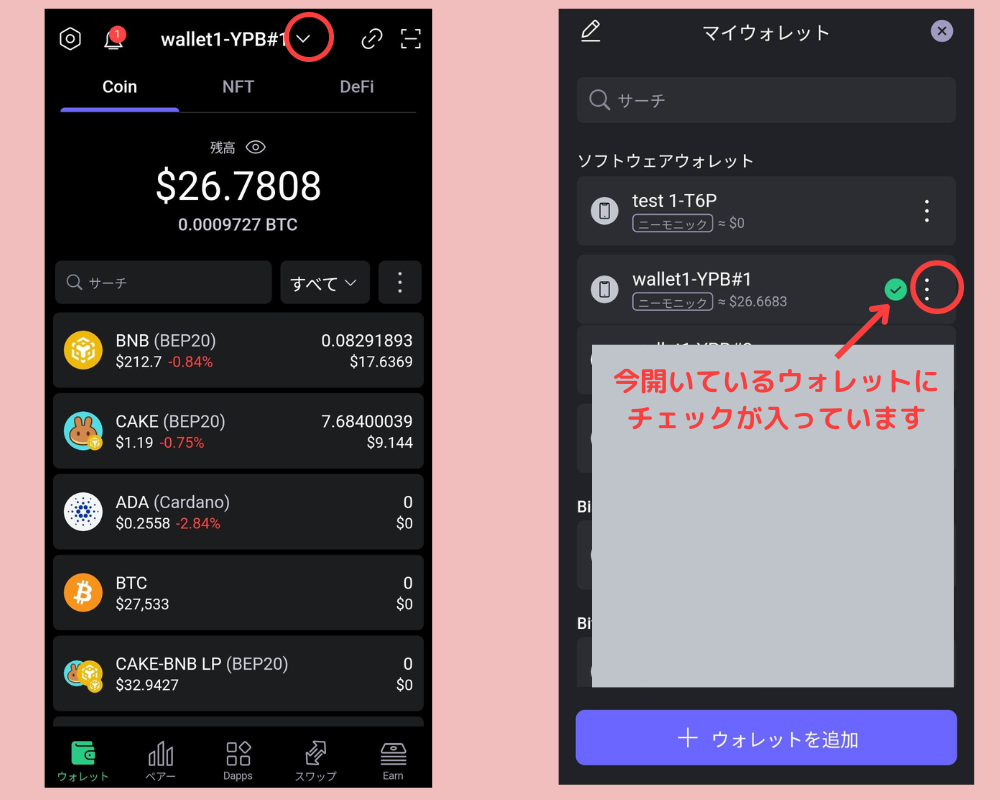
▼ウォレットの詳細が表示されます。「秘密鍵のエクスポート」をタップします。
注意事項が表示され「OK」をタップします。
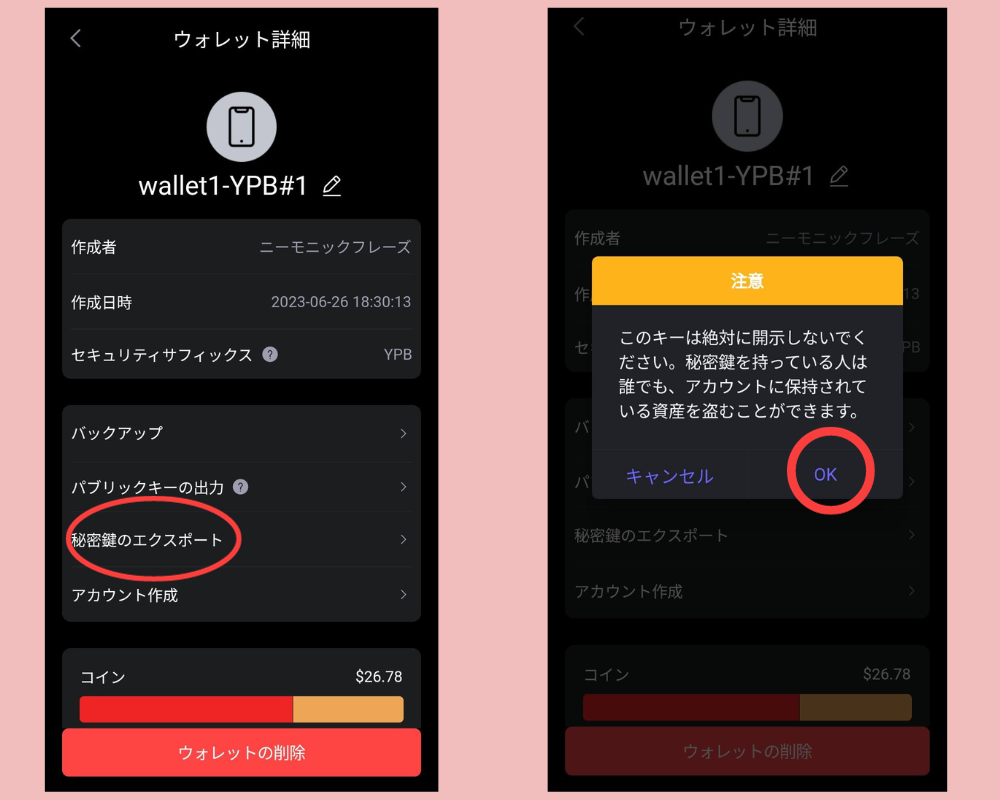
▼どのチェーンをエクスポートしたいかを選びます。今回は「BNB Smart Chain」 をエクスポートします。
セーフパルウォレットのセキュリティーパスワードを入力します。
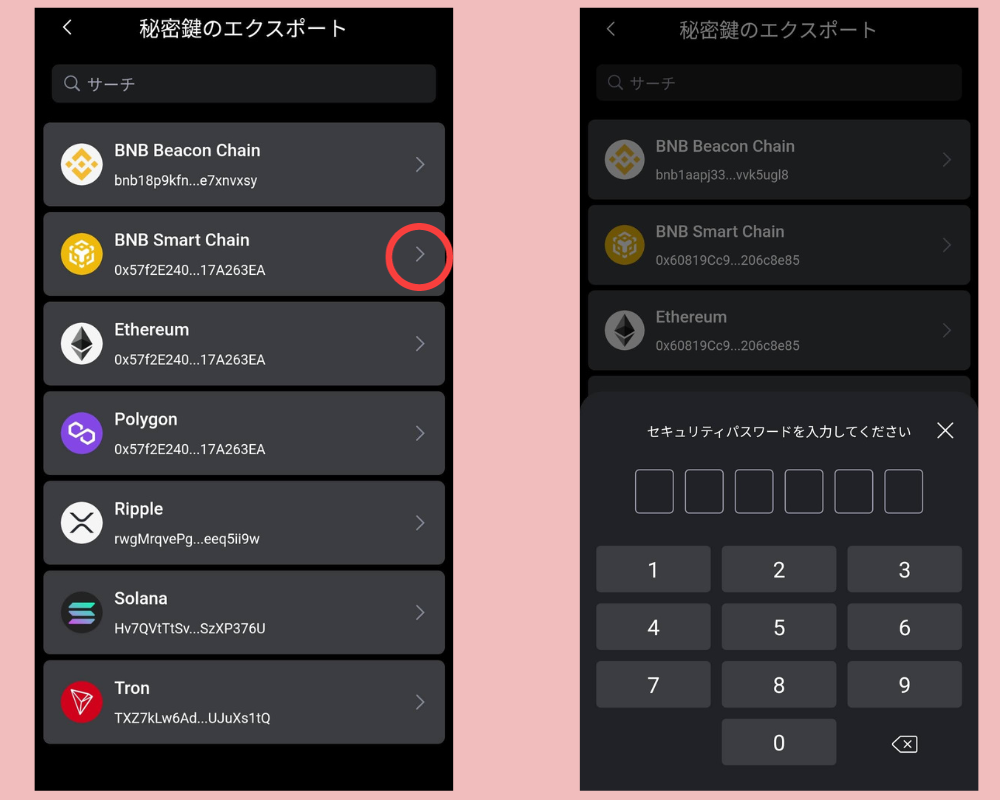
▼エクスポートしたいウォレットの秘密鍵の内容がわからないように表示されています。他人に簡単に見られたりしないようになっています。
目のマークのところをタップすると秘密鍵のQRコードと文字列が表示されます。
どちらの画面でもいいので「秘密鍵をコピーする」をタップします。
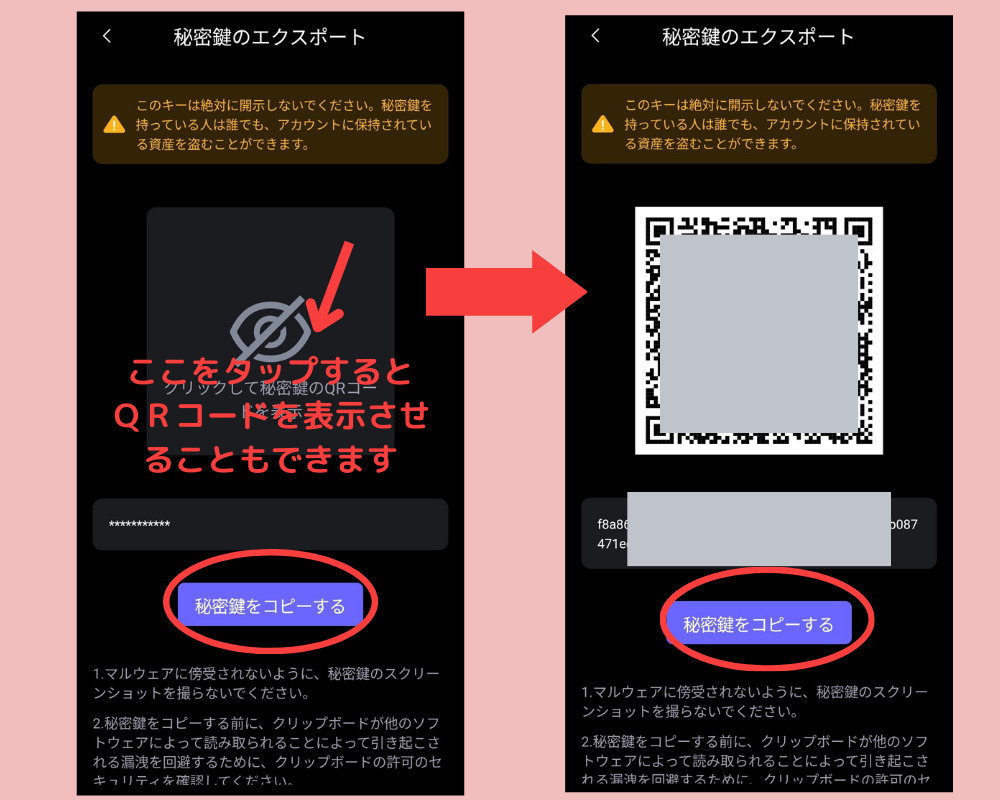
メタマスク(Metamask)にインポートする
▼メタマスクを開きます。セーフパルウォレットのエクスポートするチェーンは「BNB Smart Chain」を選択したので、メタマスクも「BNB Smart Chain」にします。
アカウント名のところタップします。
今あるアカウントが表示されます。一番下の「アカウントまたはハードウェアウォレットを追加」をタップします。
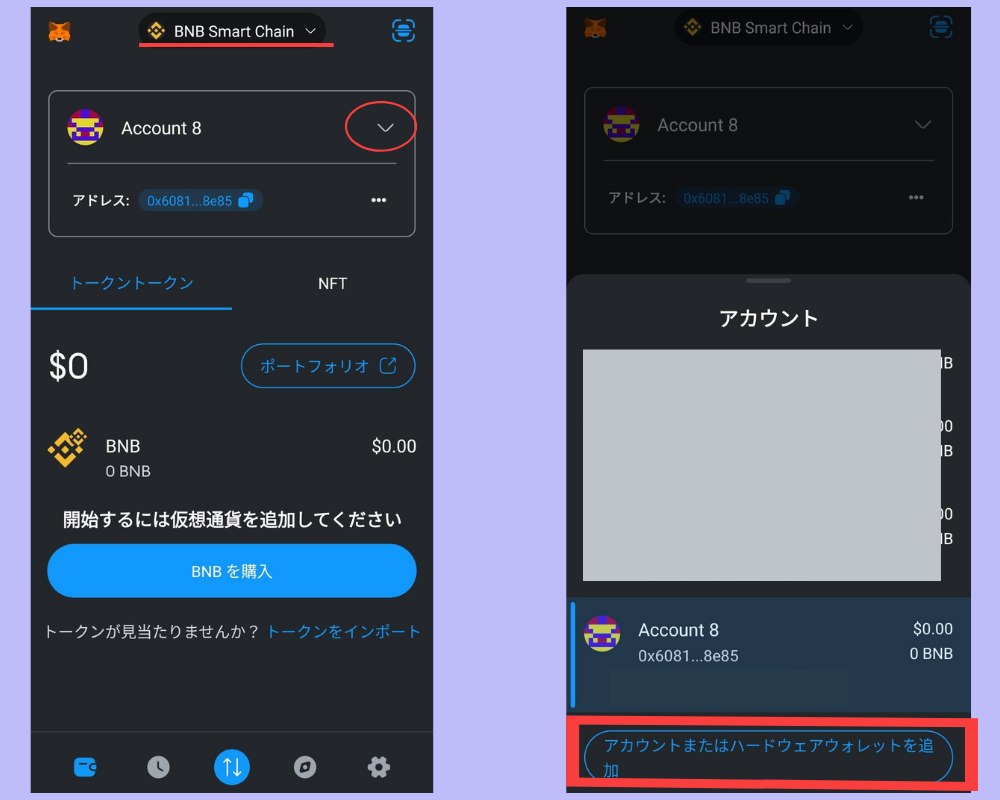
▼先ほどコピーしたセーフパルウォレットの秘密鍵の文字列を貼り付けます。
「インポート」をタップします。
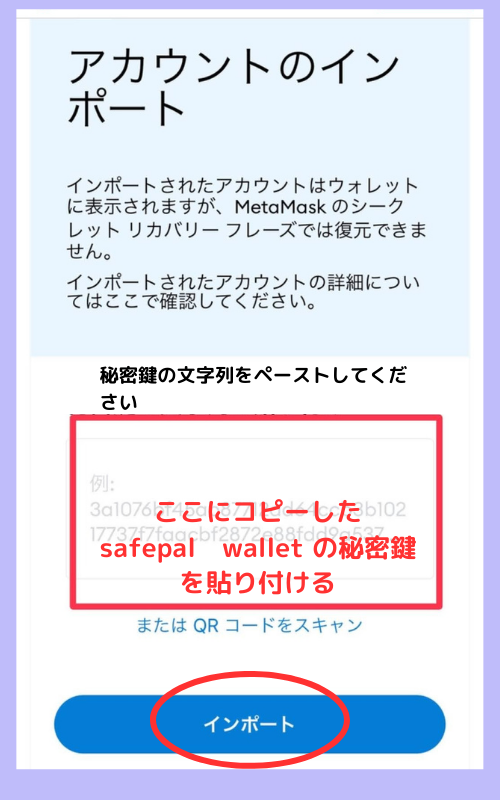
▼インポートたものが新しく「Account9」として追加されました。アドレスの三点マークをのところをタップすると、アカウントについて表示されます。
「アカウント名を編集」とありますので、何のアカウントがわかりやすいようにしておくといいと思います。
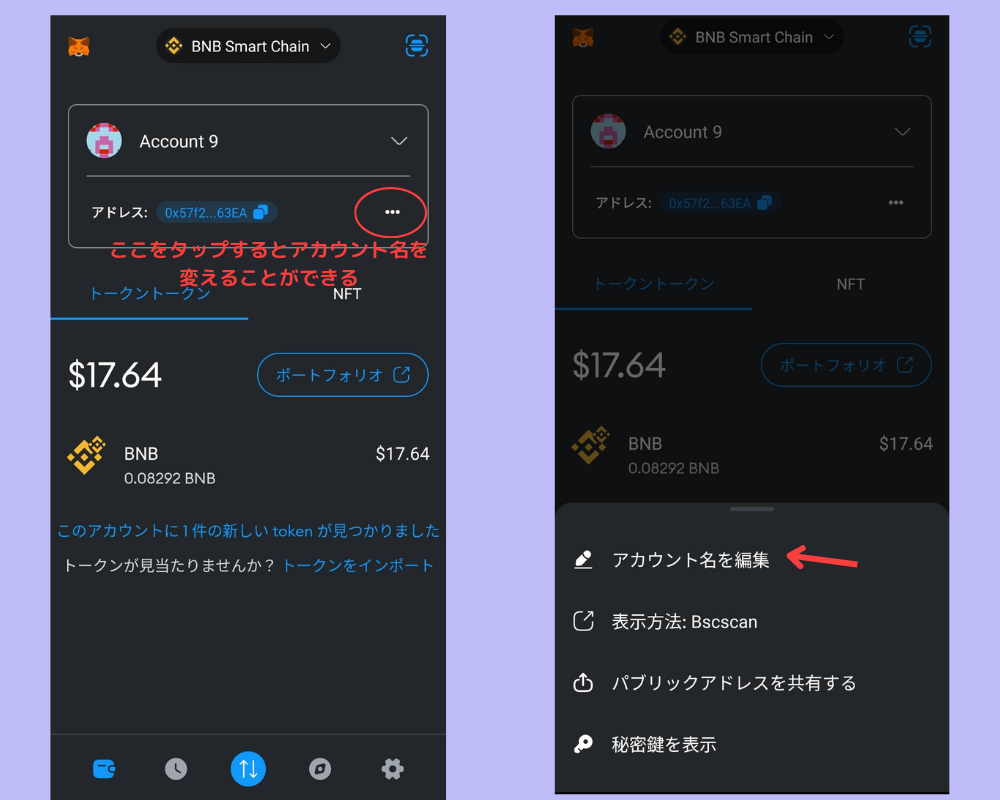
▼アカウント名を「safepal1」としました。「保存」をタップします。
先ほど「Account9」だったのが「safepal1」に代わっています。
「インポートされたようだけどBNBしか表示されてない!Safepal Walletにあった他のコインがない!」と慌てないでくださいね。
「このアカウントに一件の新しいtokenが見つかりました」とありますのでタップすると、このアカウントにあるトークンをインポートするすることができます。メタマスクは自動でコインが表示されることはないですがコインが消えてしまうことはありません。
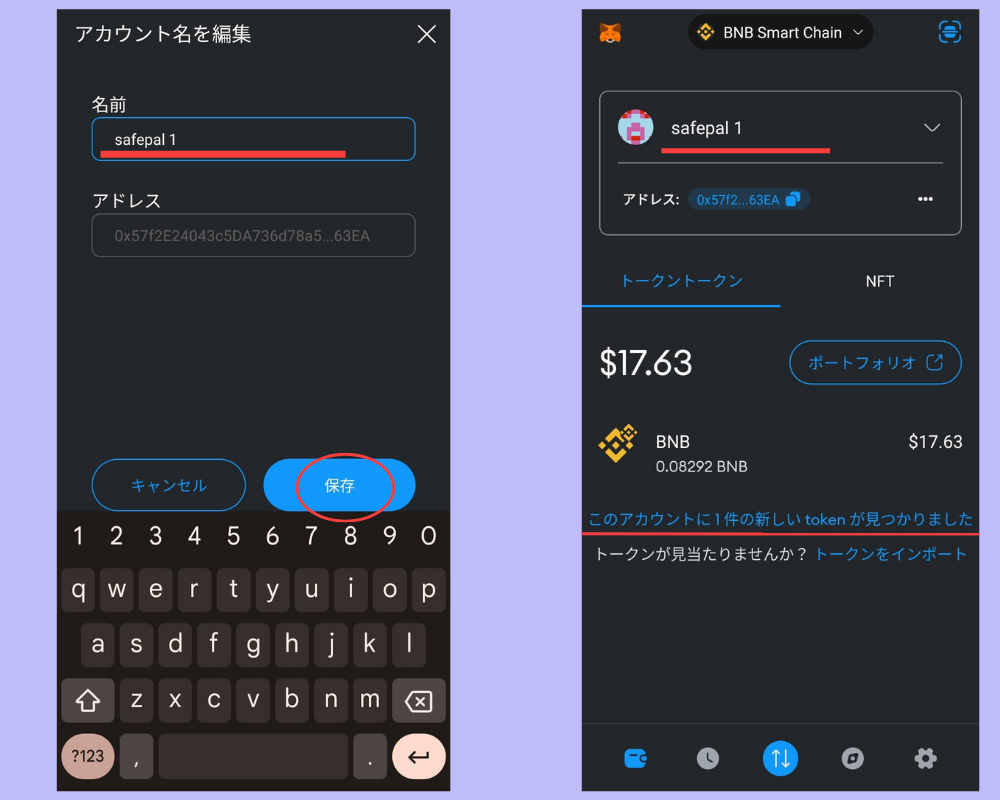
これでセーフパルウォレットをメタマスクにインポートできました。
プライベートウォレットは個人で管理するものなので、別のウォレットでも秘密鍵をインポートすることで一つのウォレットで管理できるという、すごい便利なものですので使えるようになるといいですね!
セーフパルウォレットで取引しようとしていたDappsで不具合などが起きた時に、メタマスクで接続するとうまくいくということもあります。どちらででも使えるようになっているとすぐに対応ができます。
セーフパルウォレットの登録方法や、メタマスクからセーフパルウォレットへインポートする方法、メタマスクの登録方法などはこちらの記事も読んでみてください!
 【初心者向け】SafePal Wallet(セーフパルウォレット)を使ってみよう!登録と基本的な使い方
【初心者向け】SafePal Wallet(セーフパルウォレット)を使ってみよう!登録と基本的な使い方
 【初心者向け】スマホ版MetaMask(メタマスク)の作成方法
【初心者向け】スマホ版MetaMask(メタマスク)の作成方法